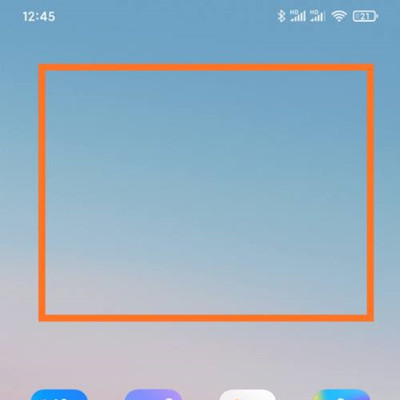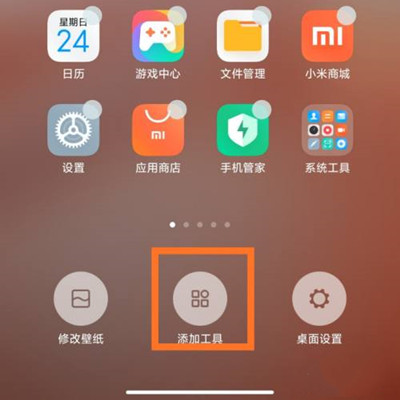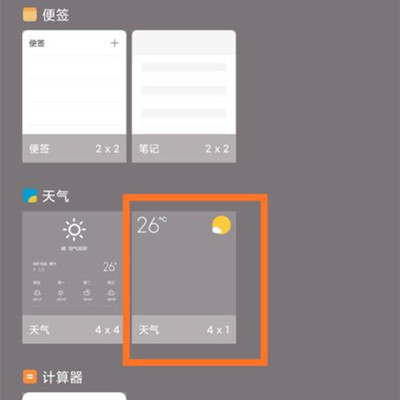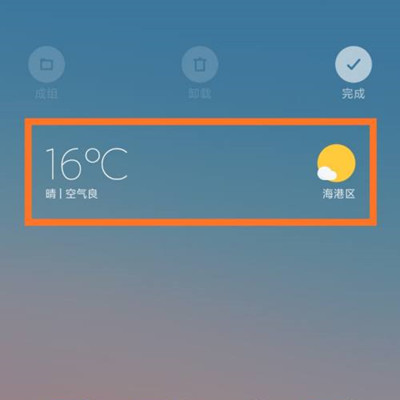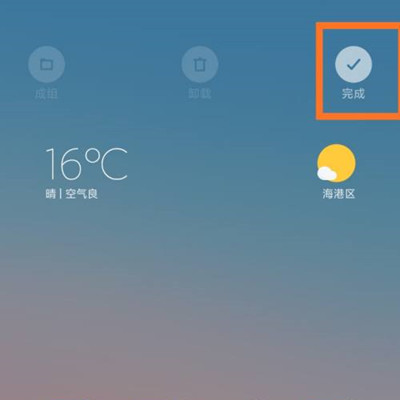OPPO Find X5 Pro天玑版怎么设置桌面天气
作者:DXW
时间:2022-08-18 17:13
相信大家对OPPO Find X5 Pro天玑版手机这款手机都已经有一定的了解了,桌面天气显示是这款手机桌面上的一个简单实用的小组件,用户可以通过这个小工具很直观的了解到现在的天气情况,那么OPPO Find X5 Pro天玑版手机怎么设置桌面天气呢,小编接下来就为大家详细介绍一下。
OPPO Find X5 Pro天玑版怎么设置桌面天气
OPPO Find X5 Pro天玑版桌面天气设置教程
1、打开手机,在要添加天气工具的界面空白处长按,如图,长按红色框空白处。
2、打开如下界面,在界面底部,点击菜单“添加工具”按钮。
3、打开“添加小工具”界面,找到天气,选择喜欢的天气显示风格,点击该天气风格即可。
4、此时界面空白处就可以预览天气显示效果,如图所说。
5、然后点击右上角的“完成”按钮,如图所示。
怎么样,OPPO Find X5 Pro天玑版手机的桌面天气功能还是非常不错的吧,这个功能的设置就在桌面上,在手机桌面的第一页上空白的地方长按屏幕几秒就会跳出设置窗口,今天的介绍就到这里,我们下次再见。
相关手机百科
-

OPPO Reno12和iQOO Z9 Turbo的参数对比
2024-06-20
-

OPPO Reno12和真我Realme GT Neo6 SE的参数对比
2024-06-20
-

OPPO Reno12和真我Realme 12 Pro+的参数对比
2024-06-20
-

OPPO Reno12和真我Realme 12 Pro的参数对比
2024-06-19
-

OPPO Reno12 pro和真我Realme 12 Pro+的参数对比
2024-06-19
-

OPPO Reno12 pro和Redmi K70 Pro的参数对比
2024-06-19
-

OPPO Reno12 pro和真我Realme GT Neo6 SE的参数对比
2024-06-19
-

OPPO Reno12 pro和一加Ace 3V的参数对比
2024-06-18